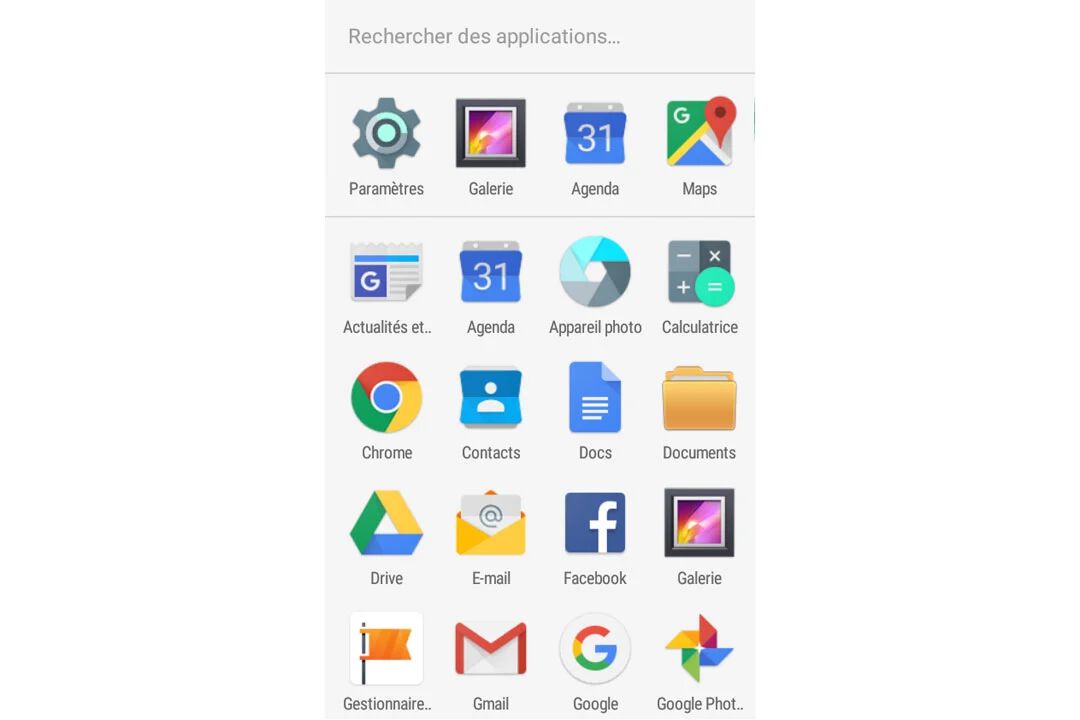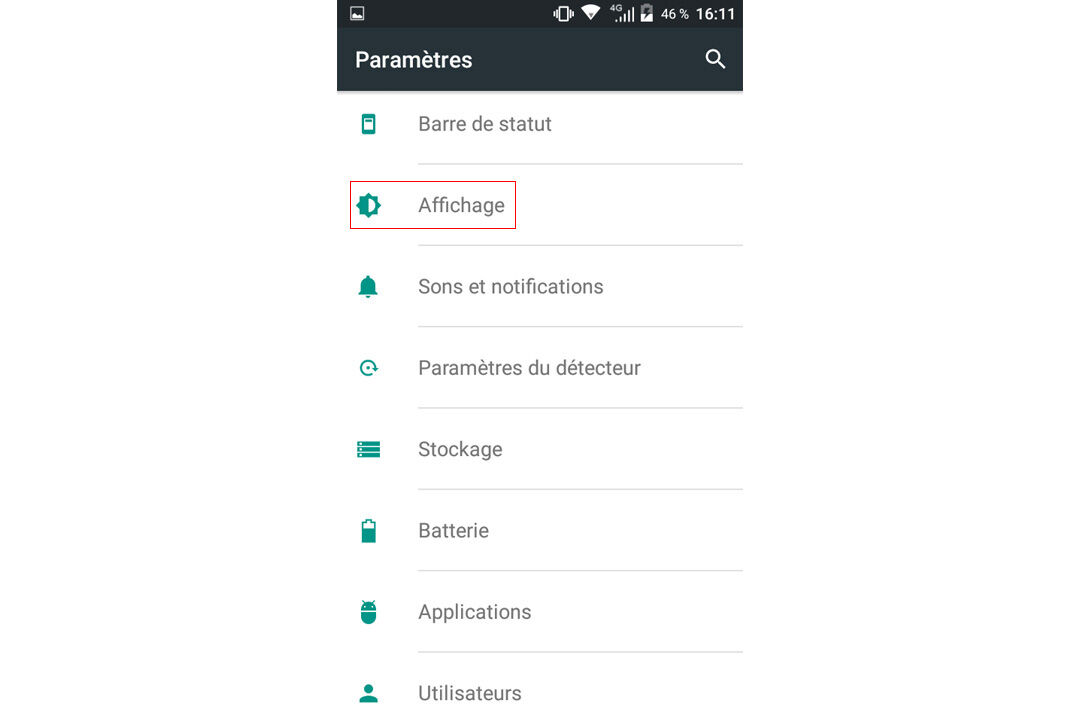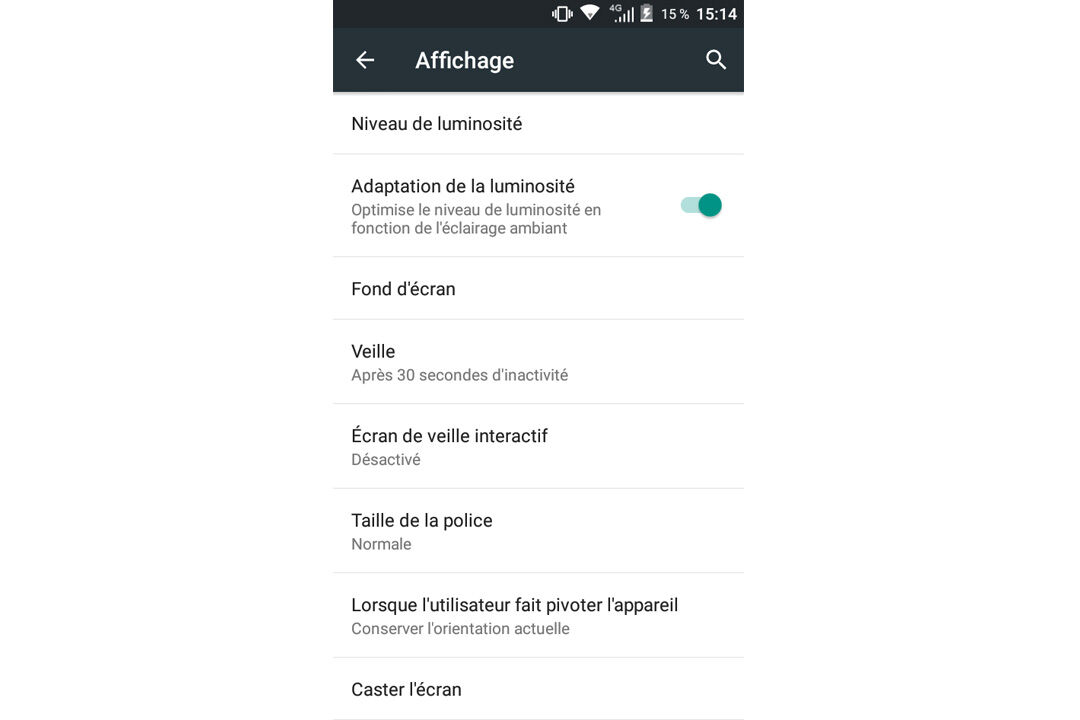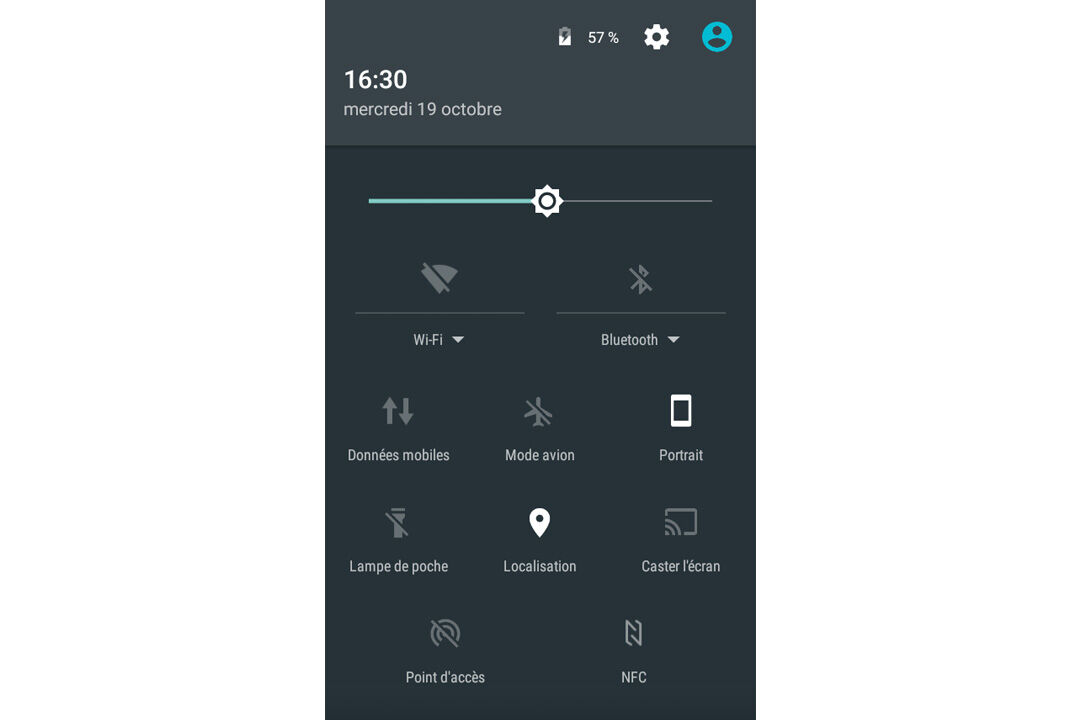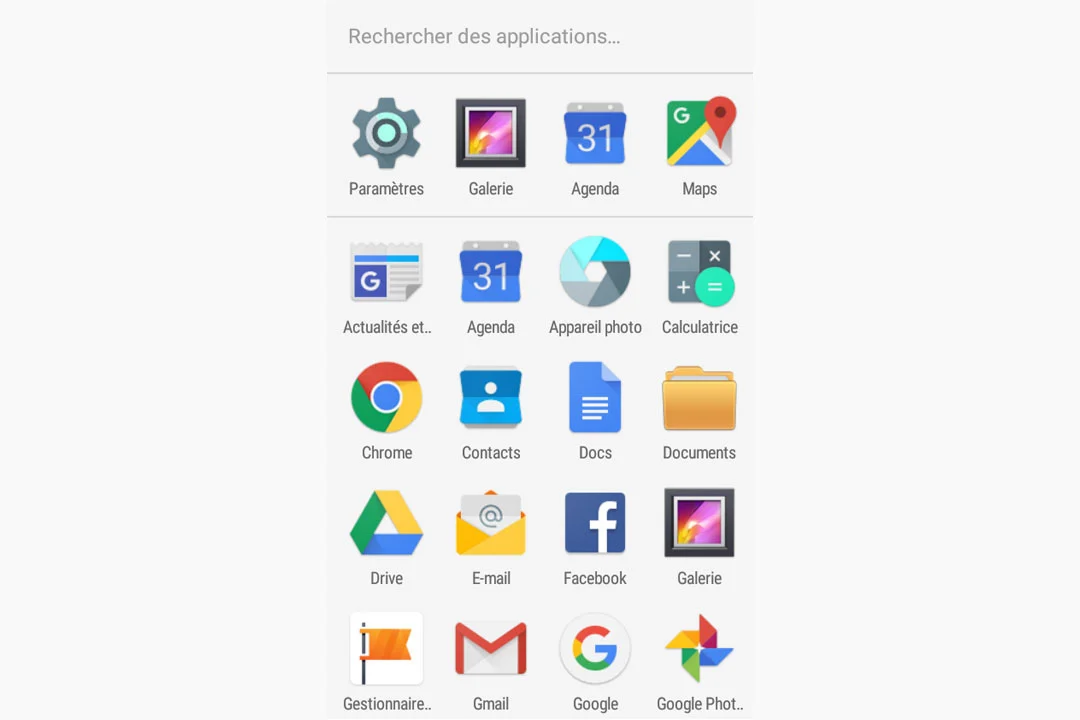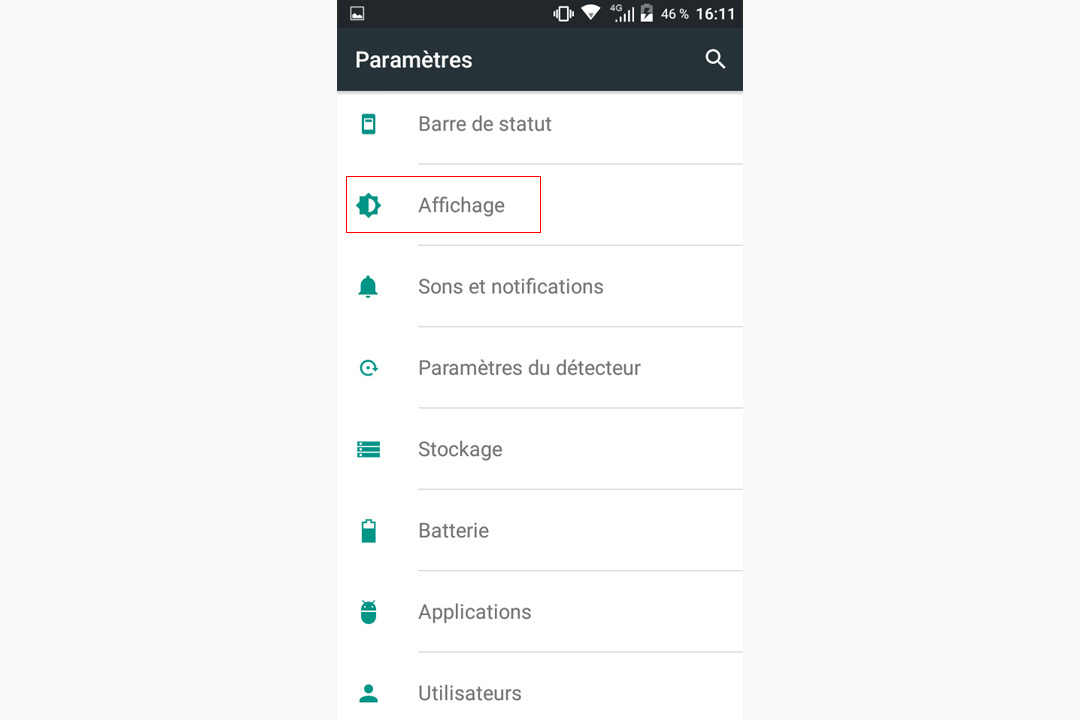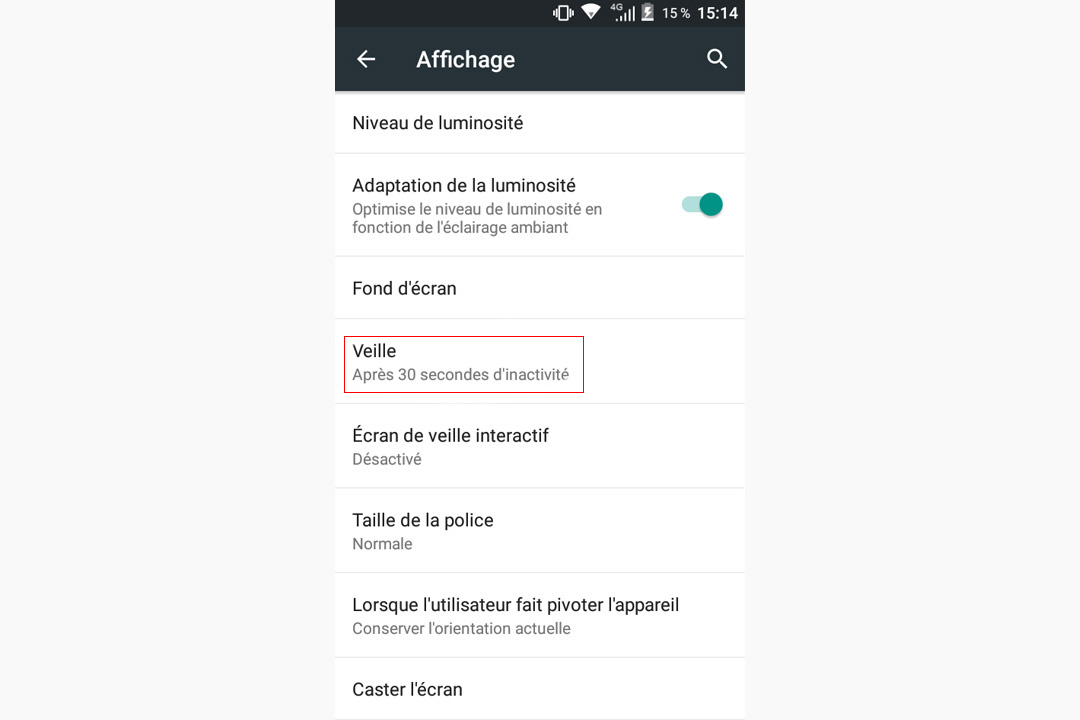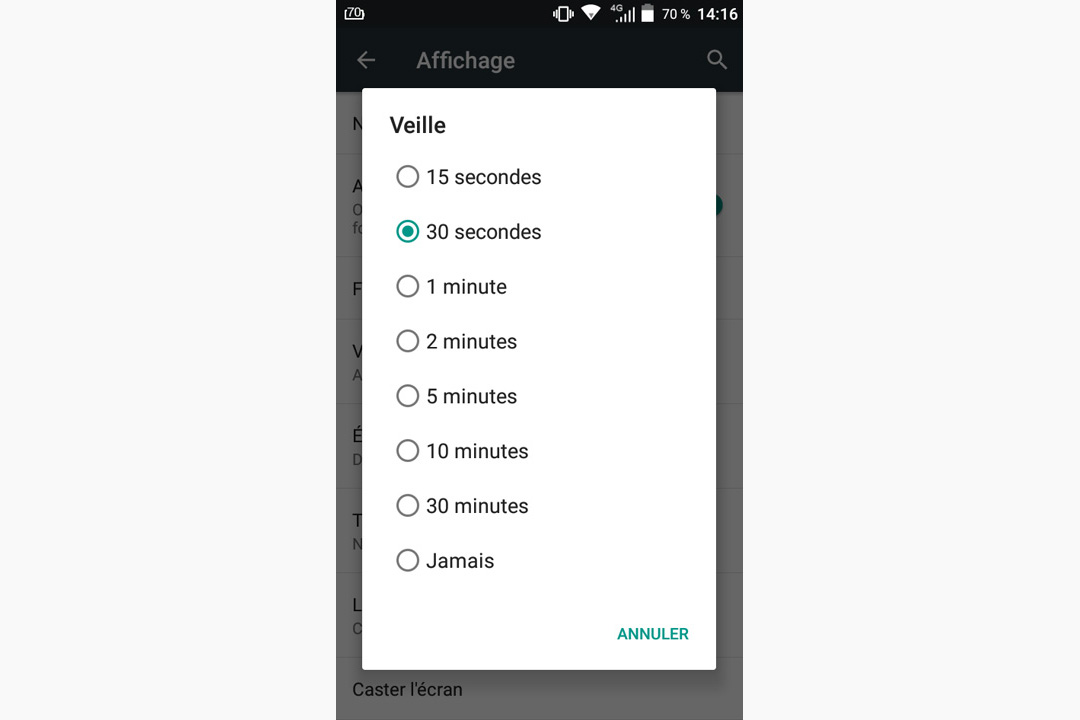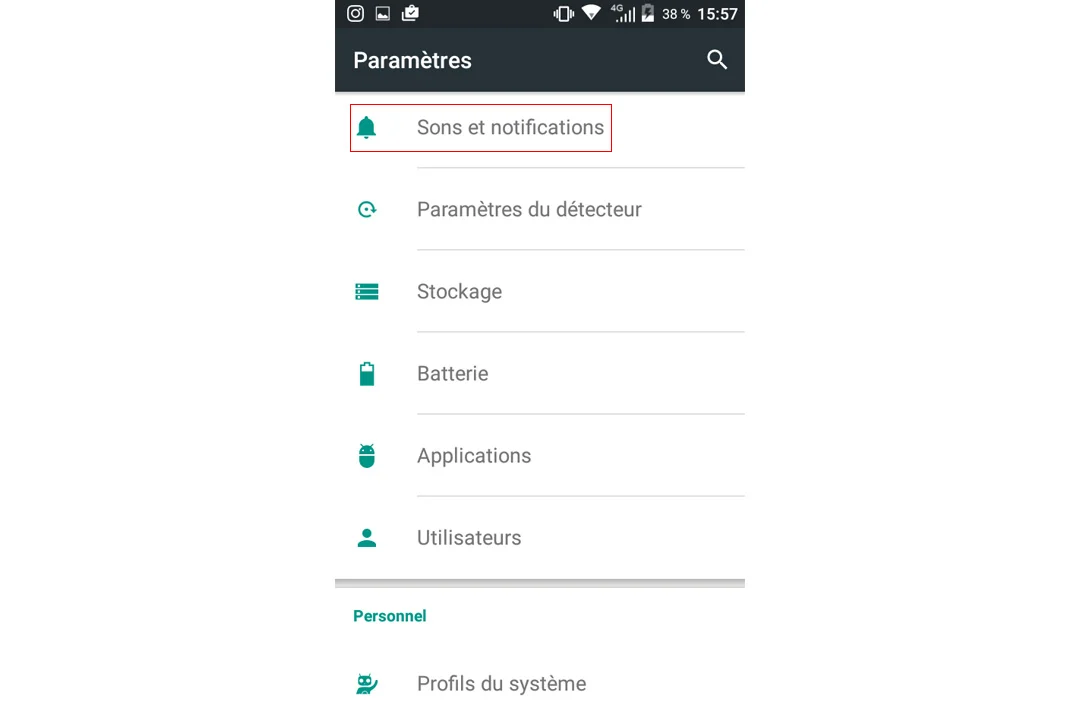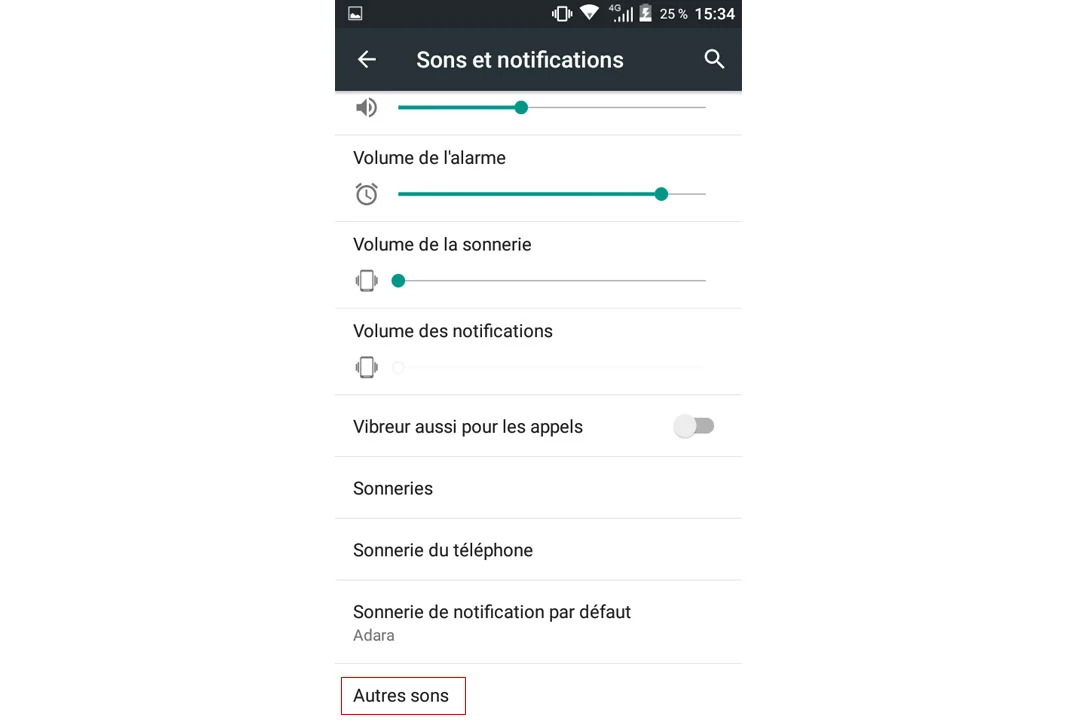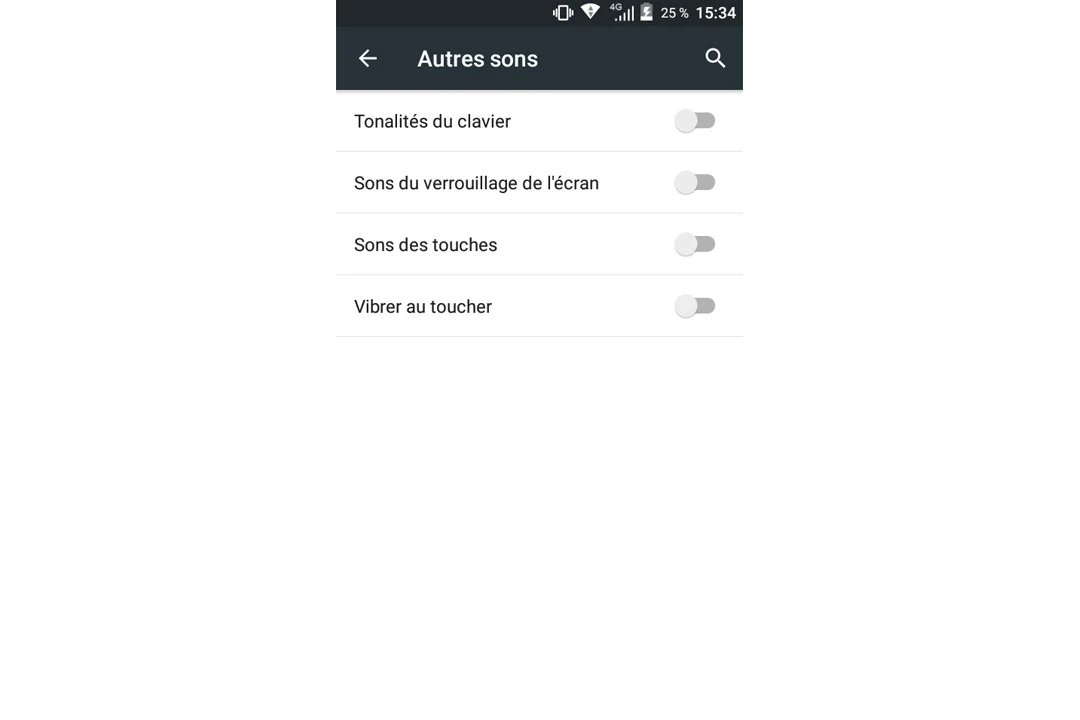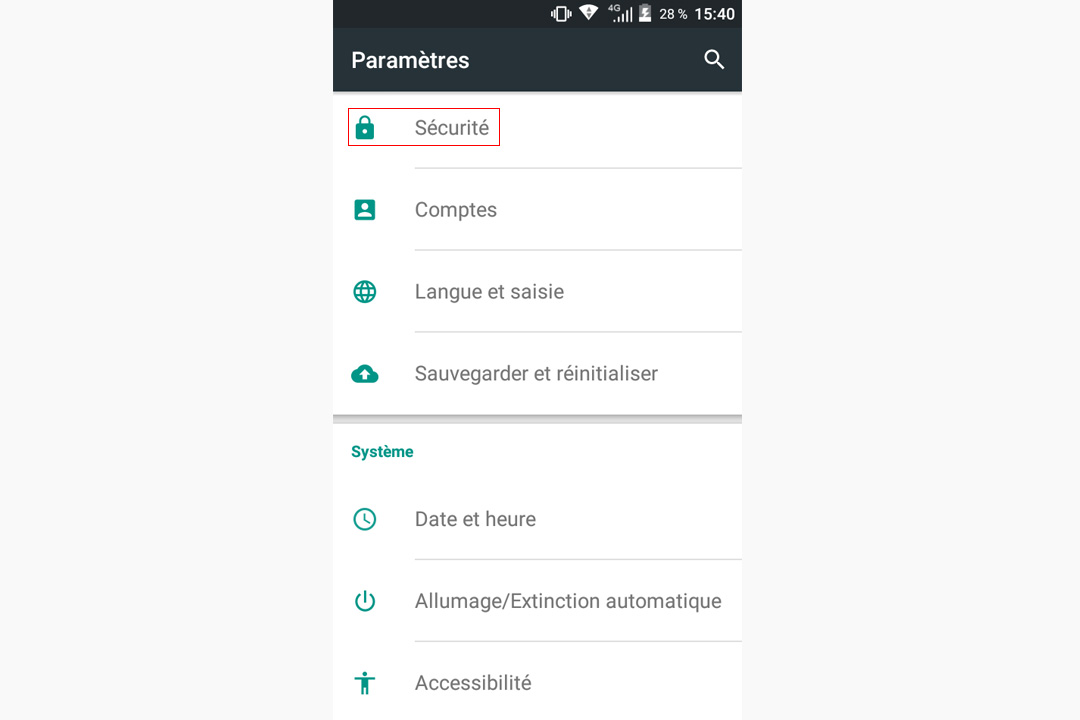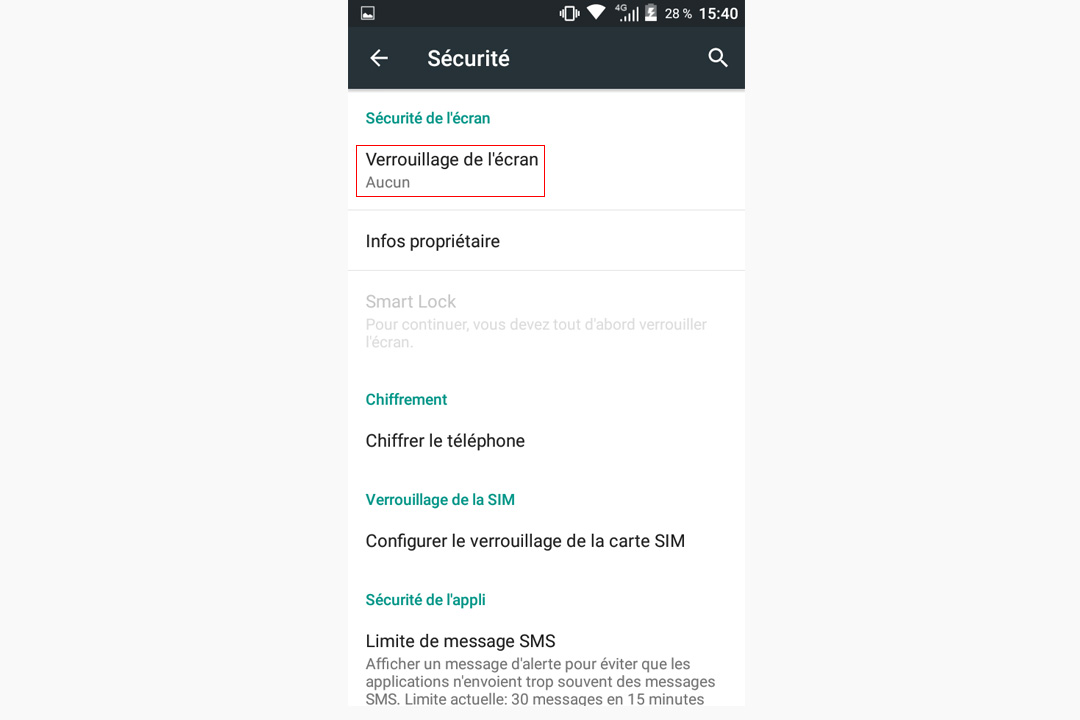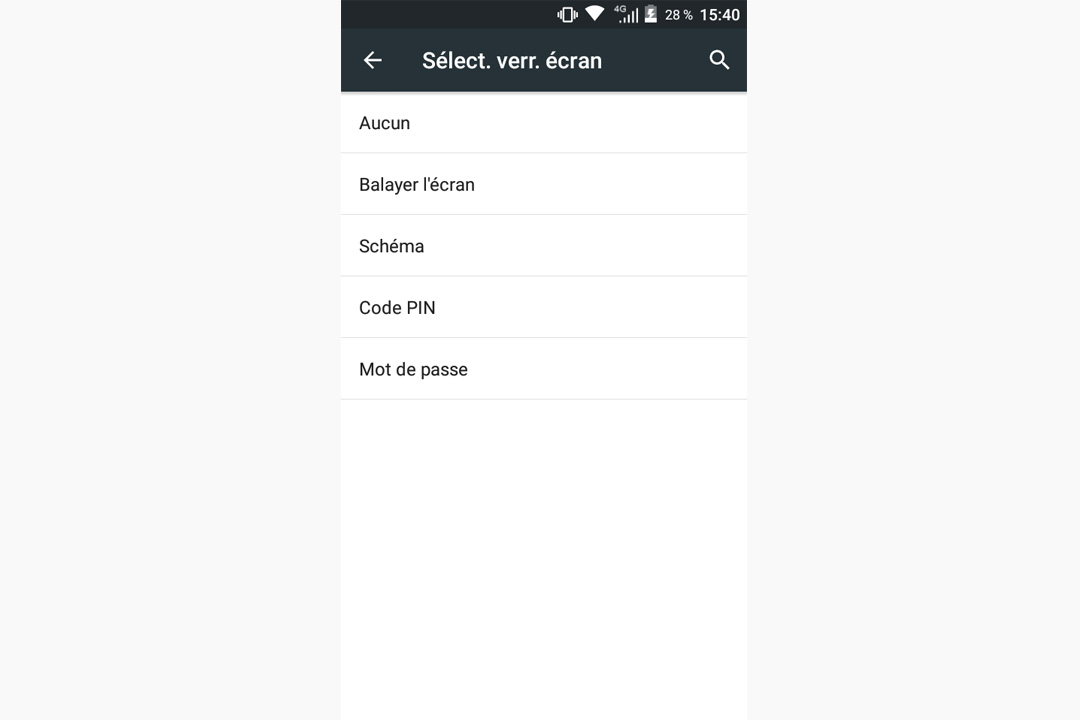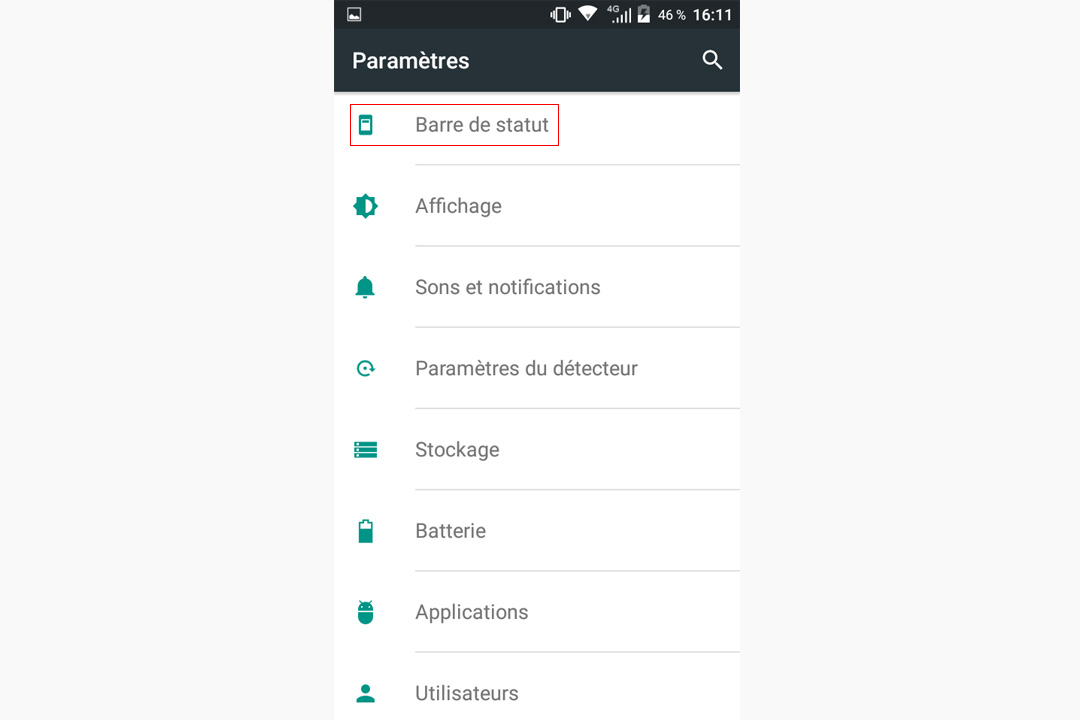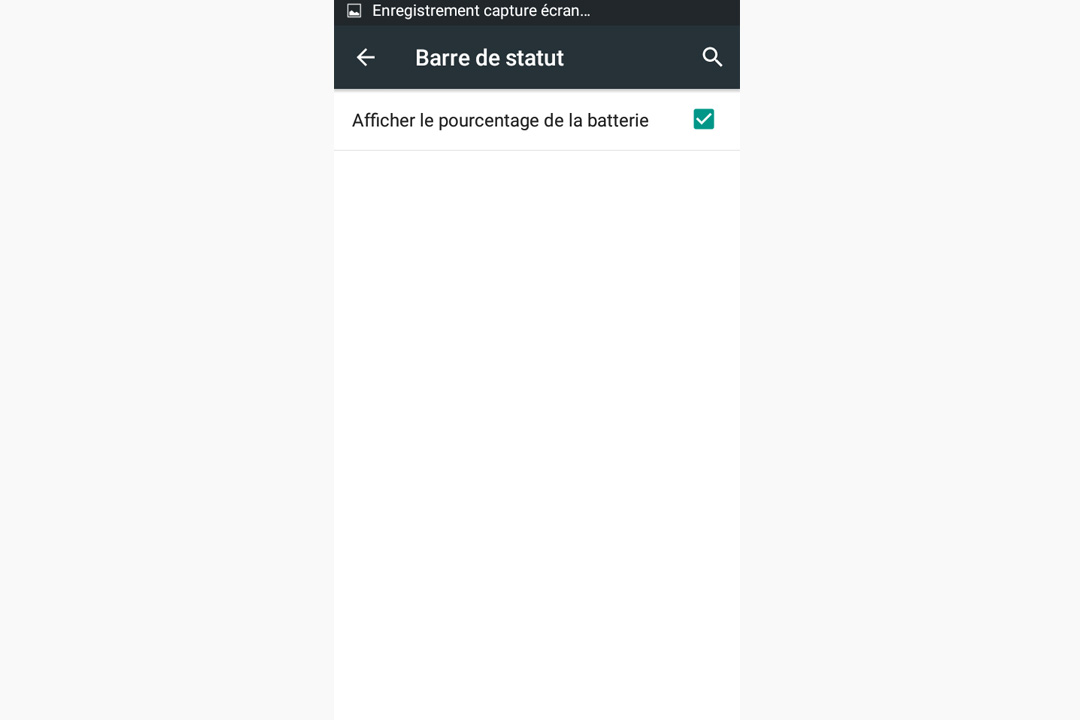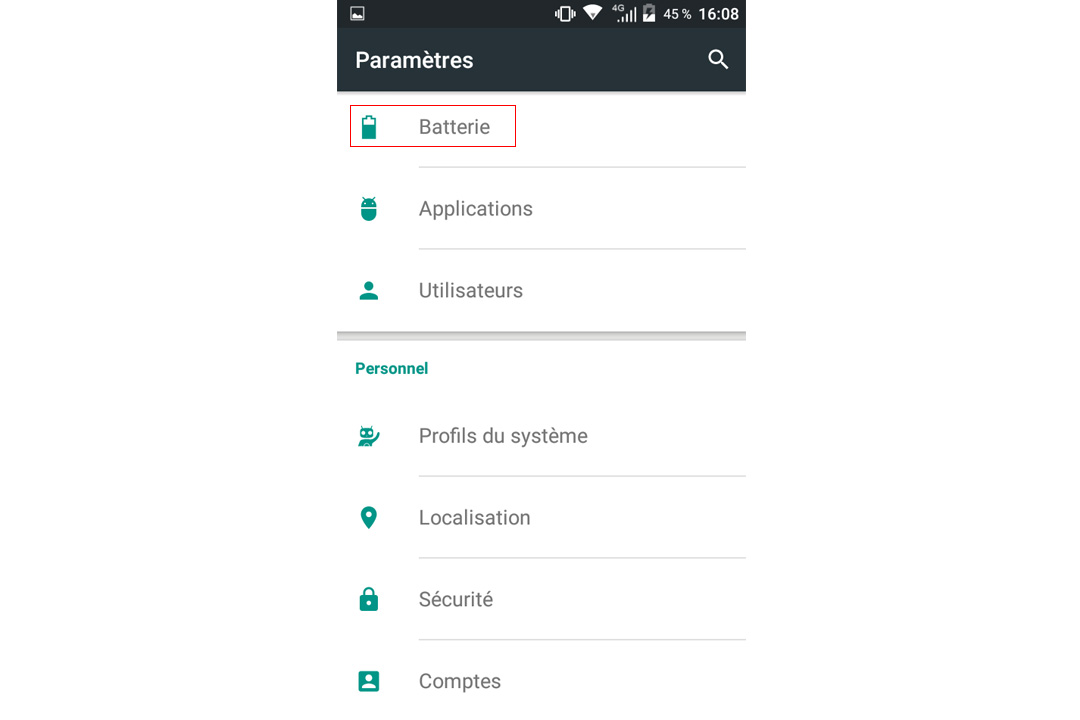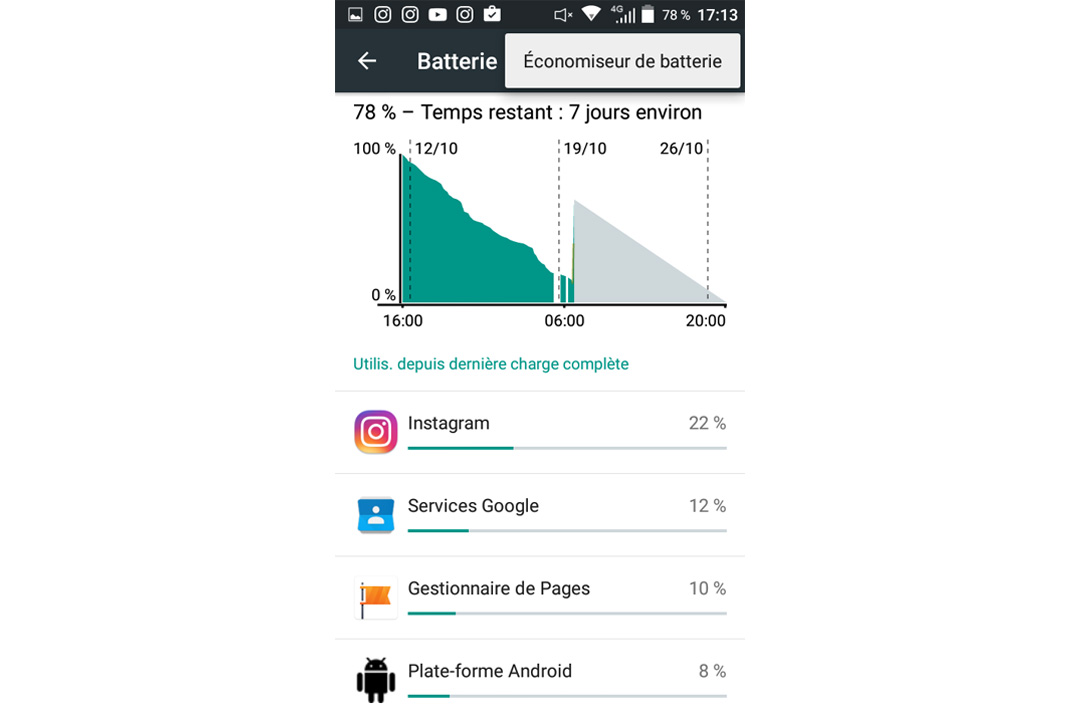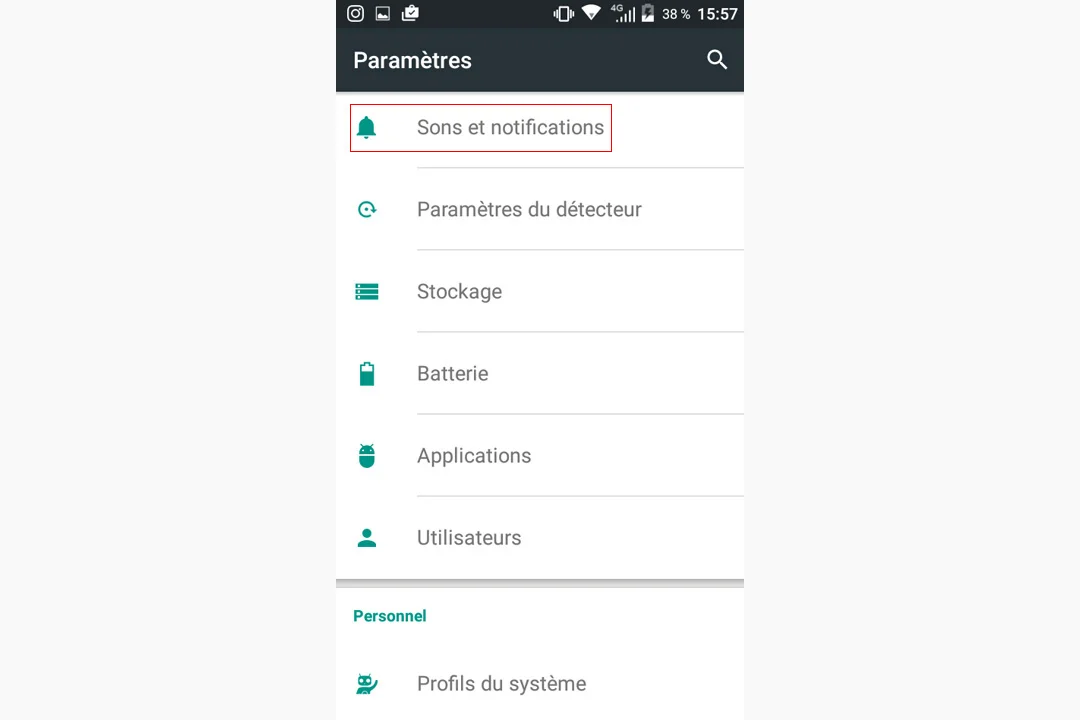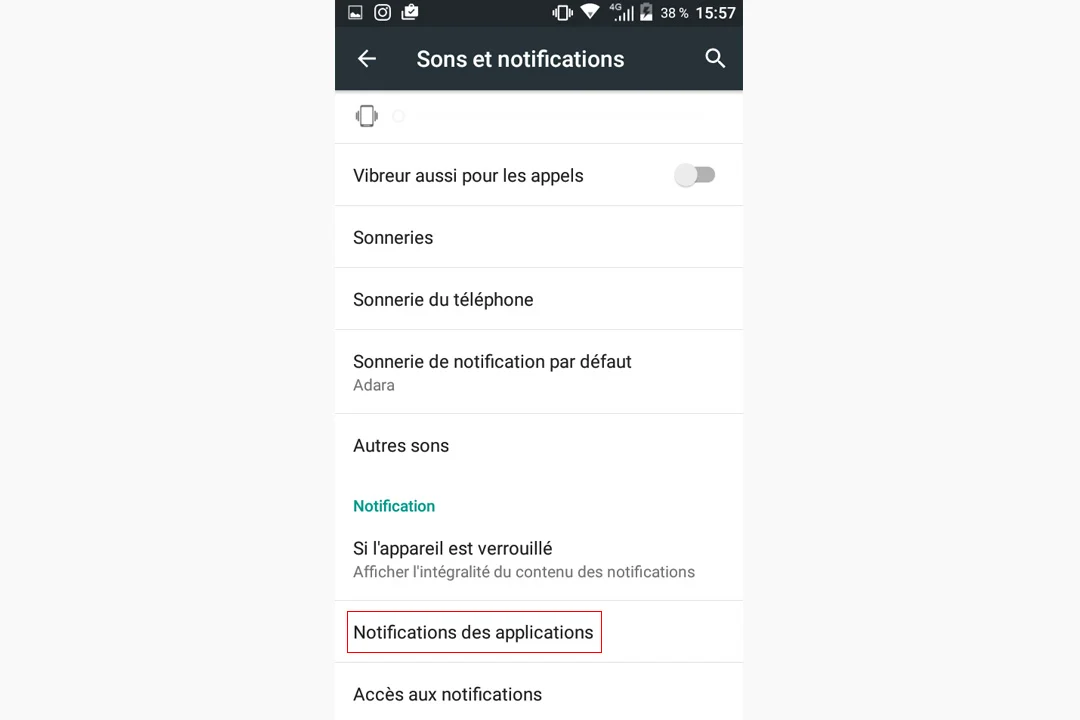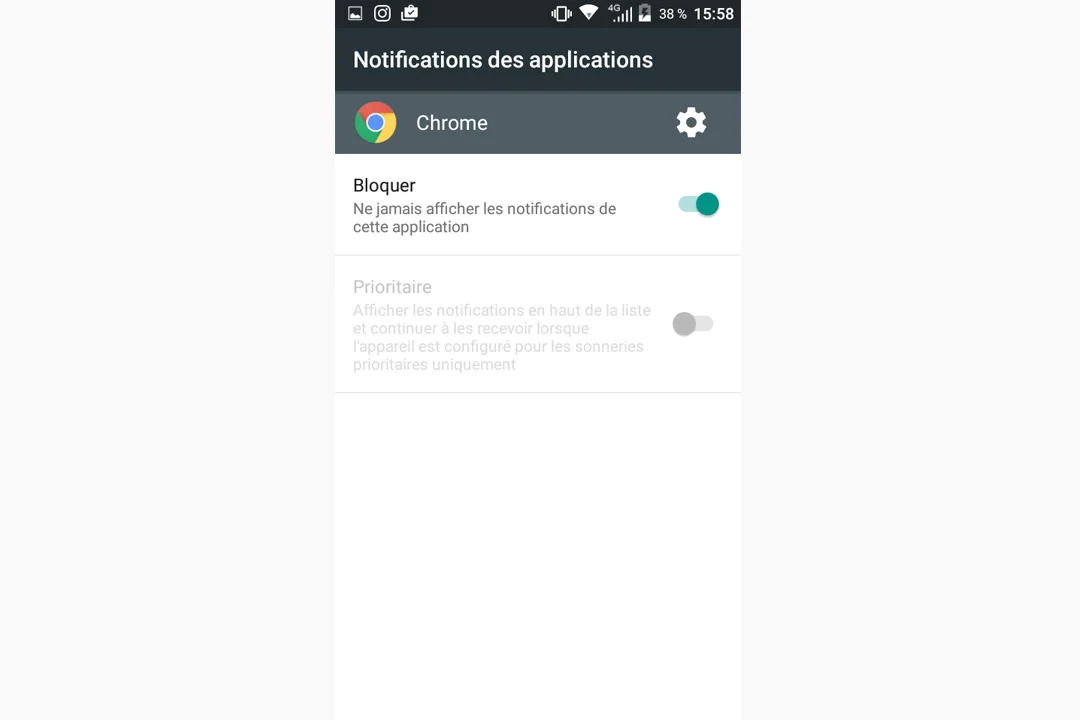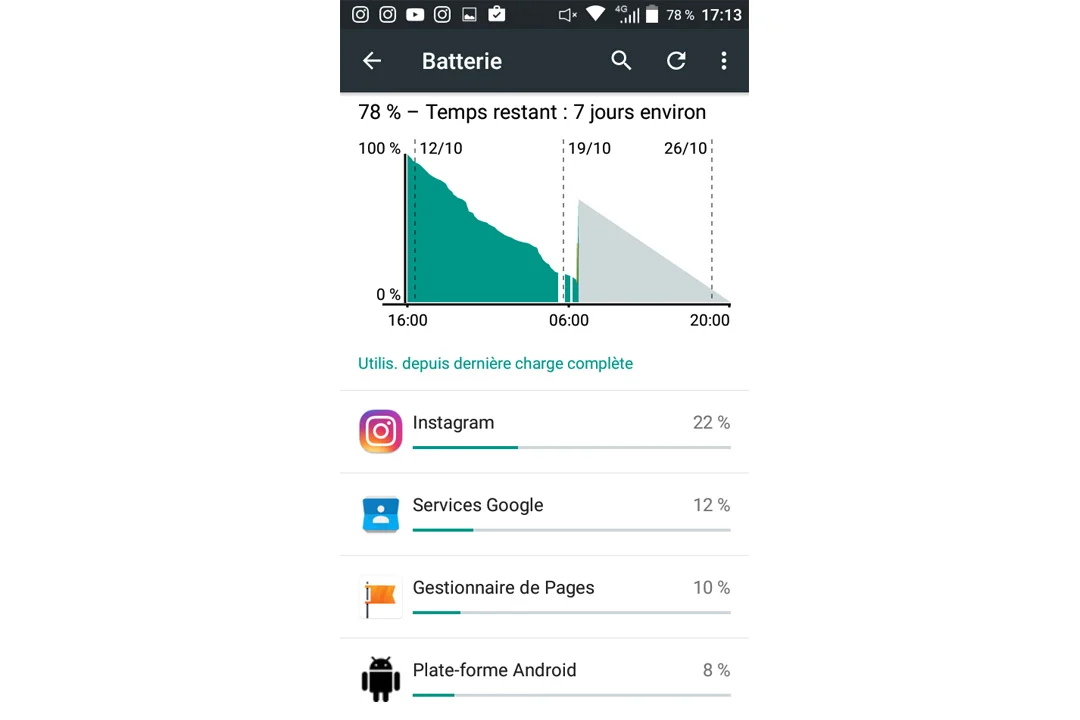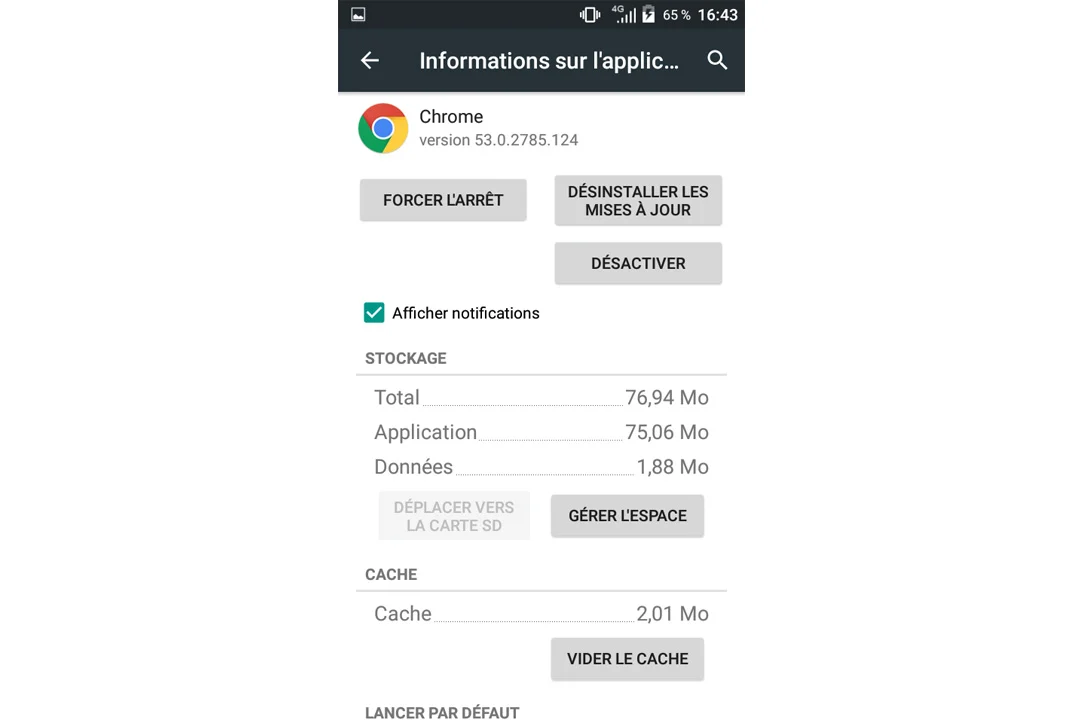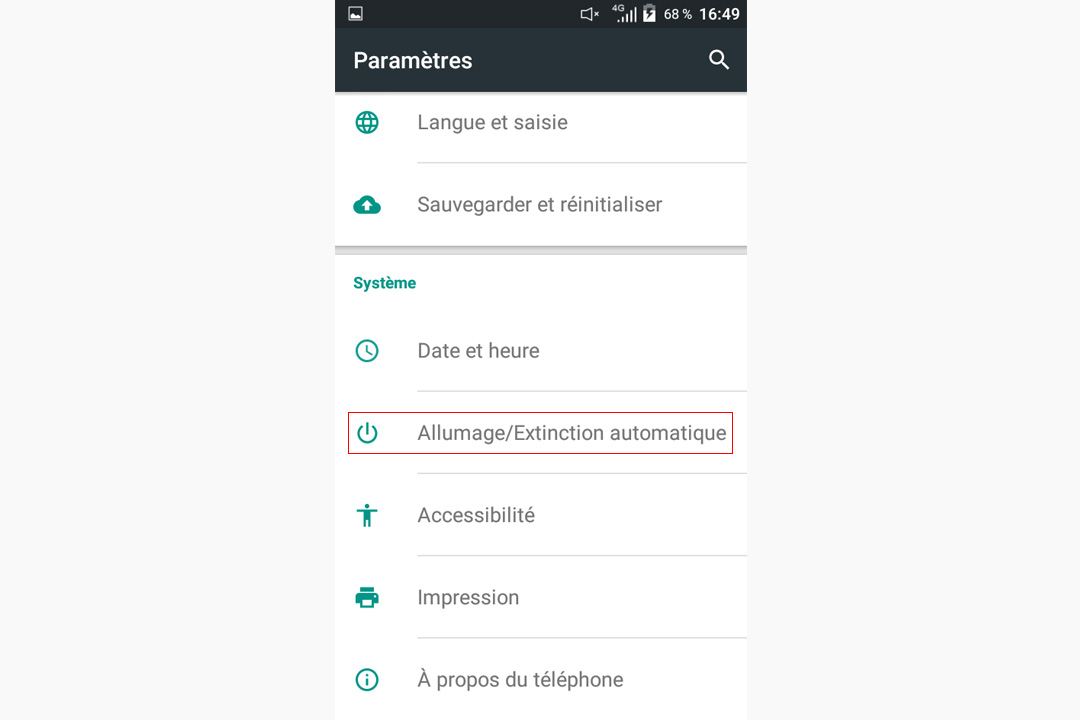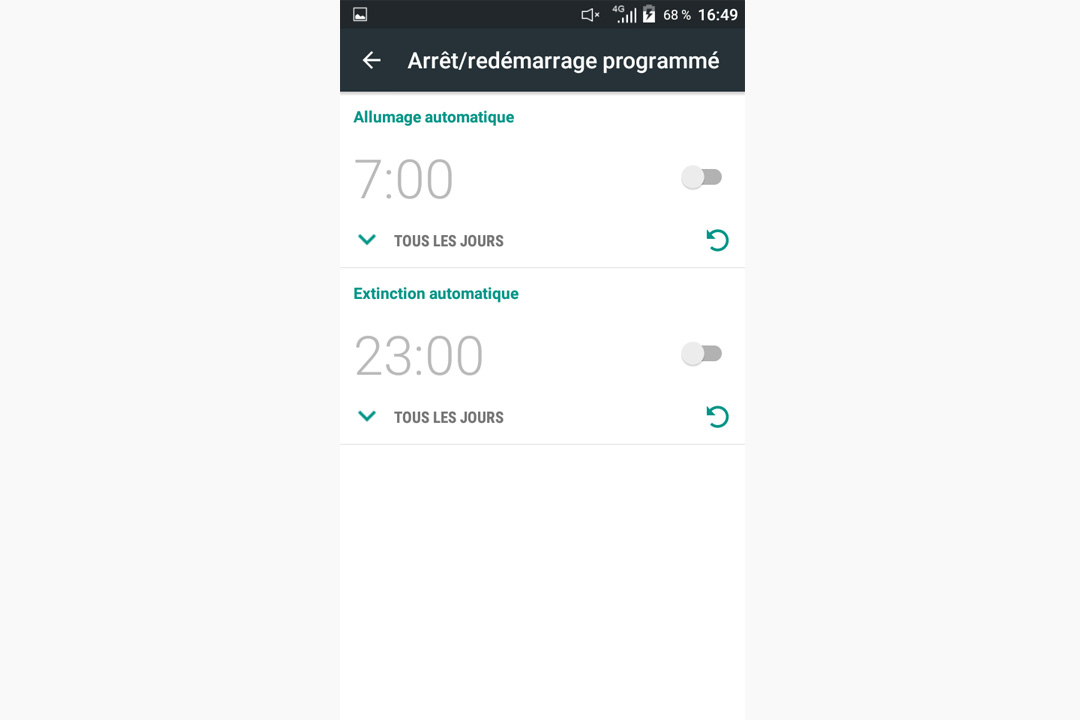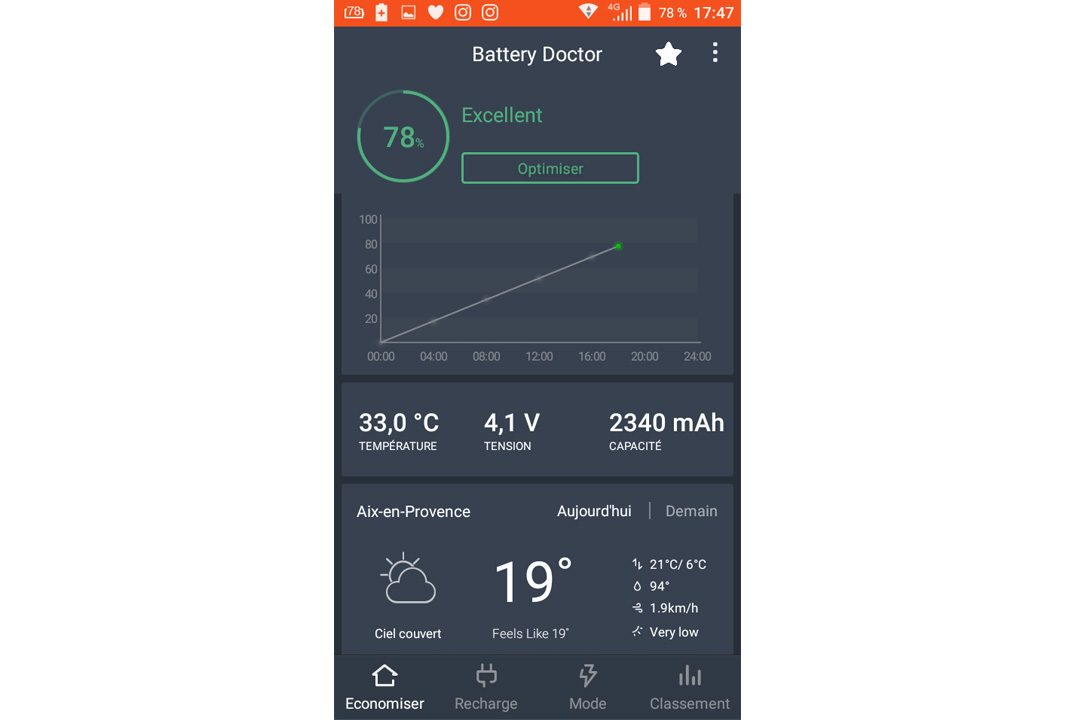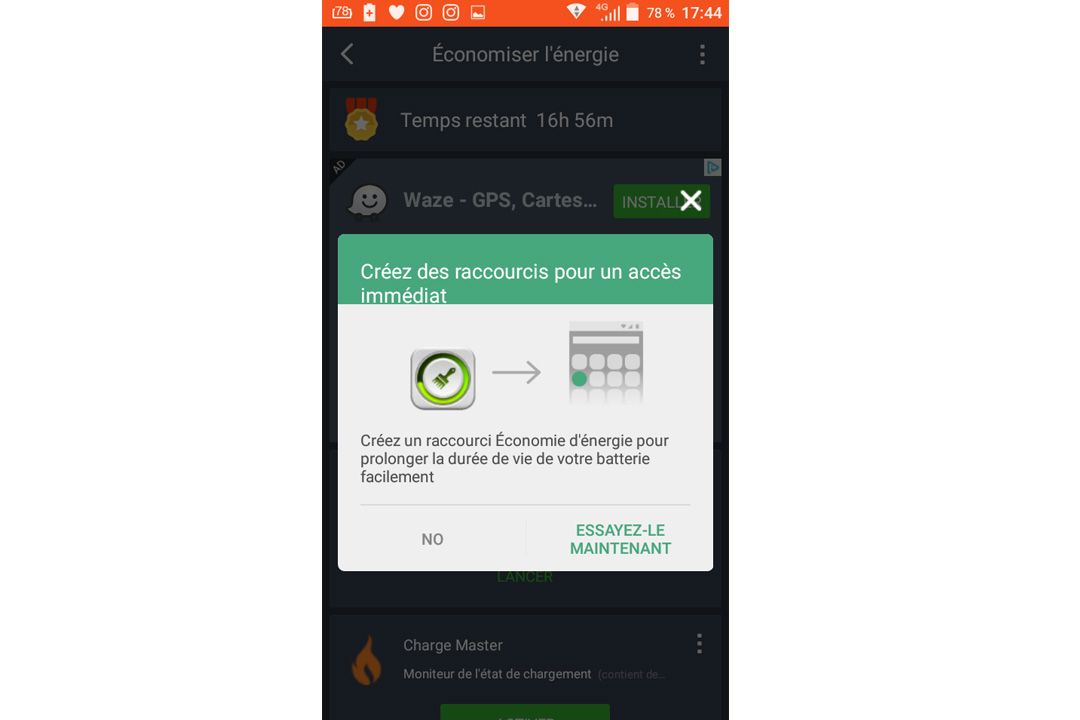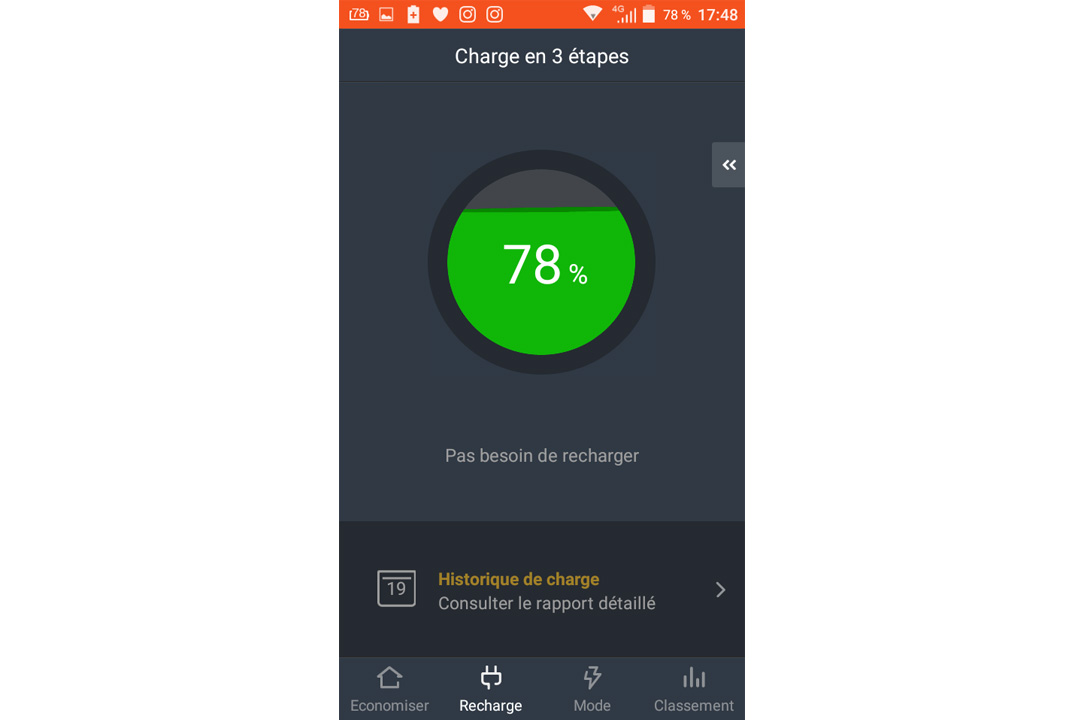Smartphones und Handys sind nicht nur wasserdicht und widerstandsfähig, CROSSCALL bieten eine weit überdurchschnittliche Akkulaufzeit: von 7,5 Stunden beim SPIDER-X4 über 35 Stunden Kommunikation beim ACTION -X3 bis hin zu 8 bis 25 Tagen im Standby-Modus, je nach Modell.
Trotzdem sind Sie immer auf der Suche nach mehr Autonomie! Nachfolgend finden Sie unsere 15 Tipps zur Verlängerung der Lebensdauer Ihres Mobiltelefons*:
*Die folgenden Angaben und Abbildungen basieren auf den Einstellungen des CROSSCALL ACTION -X3 und Version … von Android, aber der Rat gilt für alle Smartphones.
1 – Passen Sie die Bildschirmhelligkeit an
Der größte Akkuverbraucher eines Smartphones ist die Bildschirmanzeige. CROSSCALL empfiehlt Ihnen, die Helligkeit Ihres Laptop-Bildschirms anzupassen, indem Sie zu „ Einstellungen “, dann zu „ Anzeige “ gehen und „ Helligkeitsanpassung “ auswählen.
Sie können auch schnell auf die Helligkeitsanpassung zugreifen, indem Sie vom oberen zum unteren Bildschirmrand wischen. Bewegen Sie das Sonnensymbol auf den Schieberegler.
Der Tipp: Wählen Sie eine dunkle Tapete. Helle Bilder erfordern immer mehr Energie zur Anzeige.
2 – Schlafmodus einstellen
Wir schauen durchschnittlich mehr als 200 Mal am Tag auf unser Smartphone! Ein auf 15 oder 30 Sekunden eingestellter Bildschirmschoner ist daher eine gute Möglichkeit, die Akkulaufzeit zu optimieren.
Sie können dies in den " Einstellungen " Ihres Geräts ändern. CROSSCALL : „ Anzeige “, „ Ruhezustand “ und wählen Sie die gewünschte Zeit aus.
3 – Vorsicht vor dem Vibrator!
Entgegen der landläufigen Meinung verbraucht nicht der Ton, sondern die Vibrationsfunktion Ihres Telefons die meiste Energie. Das Gleiche gilt für die anderen Vibrationen, die Ihr Smartphone zurücksendet, wenn Sie eine Taste drücken.
Gehen Sie dazu in die „ Einstellungen “ Ihres CROSSCALL : „ Töne und Benachrichtigungen “, „ Andere Töne “.
4 – Sperren Sie Ihren Bildschirm
Ist es Ihnen schon einmal passiert, dass Ihr Smartphone Anwendungen öffnet, während es sich in der Tasche befindet, und dadurch den Akku entlädt? Sie können Ihren Bildschirm sperren, indem Sie ein Passwort, eine PIN oder ein Muster einrichten.
Gehen Sie zu Ihren „ Einstellungen “ CROSSCALL : „ Sicherheit “, dann „ Bildschirmsperre “ und wählen Sie den gewünschten Sicherheitsmodus.
5 – Meistern Sie die Kunst des Ladens
Eine gute Praxis wäre, das Telefon kontinuierlich in einem Ladebereich von 20 bis 80 % zu halten, um eine optimale Kapazität aufrechtzuerhalten.
Der Tipp: Wählen Sie das richtige Ladegerät und bevorzugen Sie eine Wandsteckdose gegenüber einer Computersteckdose für eine bessere Aufladung Ihres CROSSCALL . Darüber hinaus erhöht das Aufladen Ihres Smartphones in der Nacht nur Ihre Stromrechnung und verkürzt die Lebensdauer Ihres Telefons.
6 – Zeigen Sie Ihren Batterieprozentsatz an
Um Überraschungen zu vermeiden, gehen Sie zu den „ Einstellungen “ Ihres CROSSCALL : „ Statusleiste “, wählen Sie „ Batterieprozentsatz anzeigen “.
7 – Batteriesparmodus aktivieren
Sie können die Autonomie Ihres CROSSCALL Gehen Sie dazu auf „ Einstellungen “, „ Akku “ und wählen Sie dann auf den drei kleinen Punkten (oben rechts) „ Akkusparen “ aus.
8 – Beschränken Sie Ihre Benachrichtigungen
Wenn Sie Anwendungen installieren, senden diese Ihnen standardmäßig Informationen per „Push“, das heißt, sie verbinden sich in regelmäßigen Abständen, um sich selbst zu aktualisieren und verbrauchen somit Energie.
Sie können diese Benachrichtigungen in den „Einstellungen“ Ihres Geräts deaktivieren. CROSSCALL : „Töne und Benachrichtigungen“, dann „App-Benachrichtigungen“ und wählen Sie aus, welche Benachrichtigungen Sie erhalten möchten und nicht.
9 – Unnötige Anwendungen deinstallieren
Auch wenn Anwendungen nicht verwendet werden, verbrauchen sie Batteriestrom. Drücken Sie lange auf die betroffene App und ziehen Sie sie auf „ Deinstallieren “ (oben rechts).
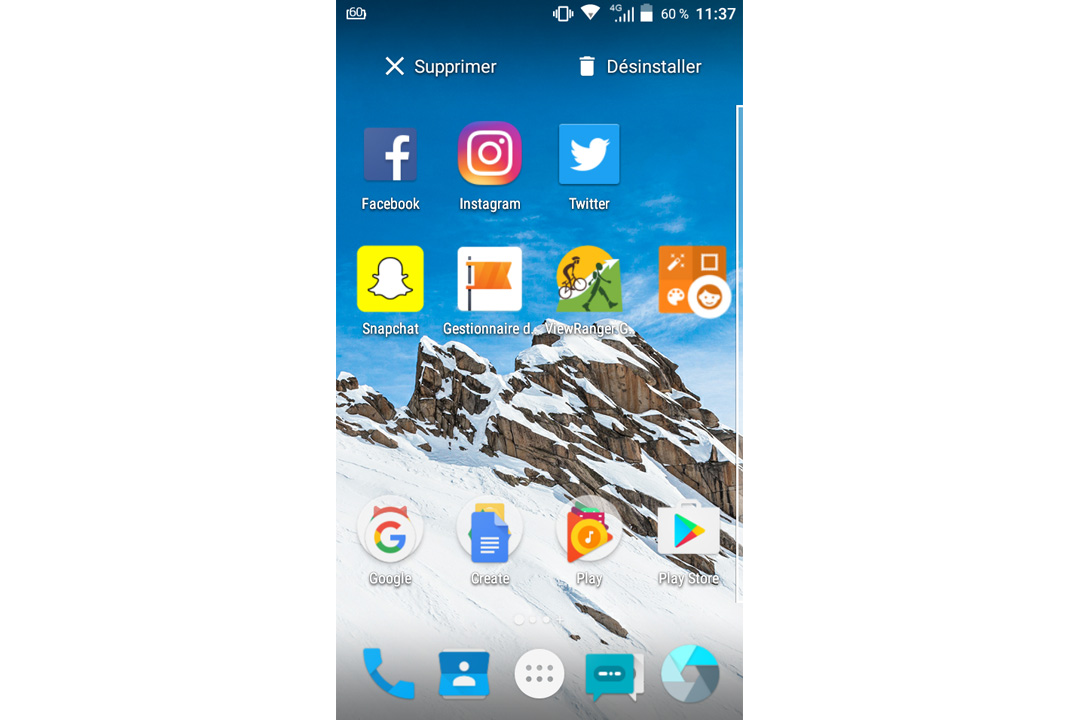
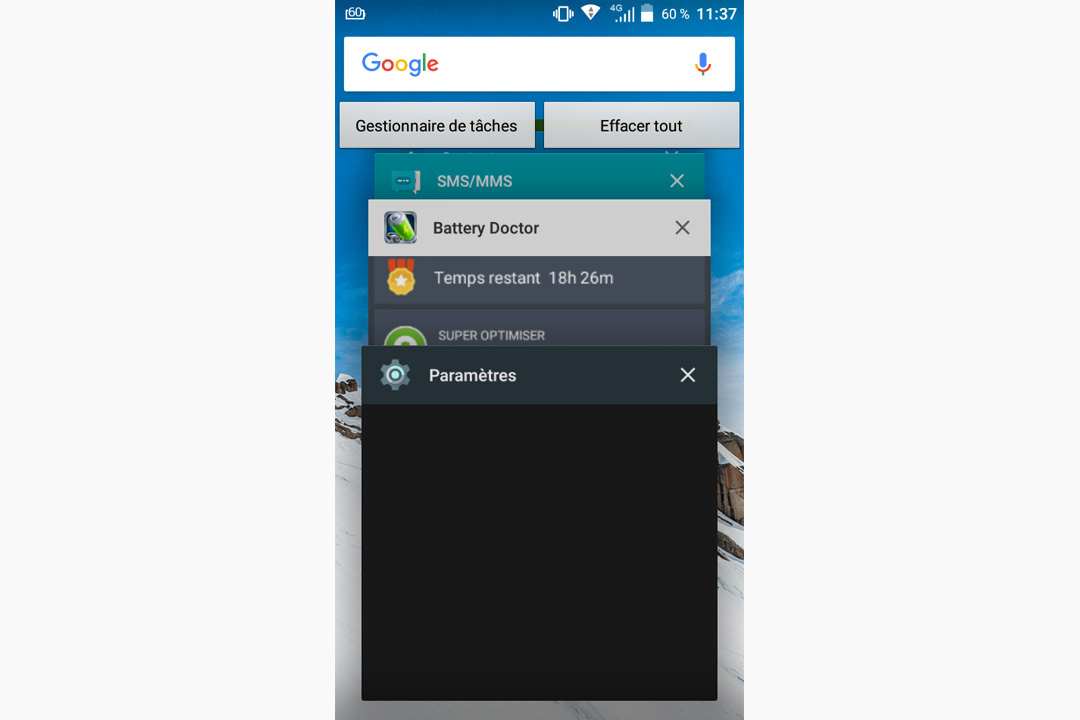
10 – Multitasking verwalten
Alle Smartphones ermöglichen die gleichzeitige Nutzung mehrerer Anwendungen. Wenn Sie keine davon schließen, wird Ihre Batterie auf die Probe gestellt.
Tippen Sie auf das quadratische Symbol auf Ihrem CROSSCALL , der „ Task-Manager “ wird angezeigt. Wählen Sie die Apps aus, die Sie schließen möchten, oder wählen Sie „ Alle löschen “.
11 – Diagnose energieintensiver Anwendungen
Es ist möglich, den Prozentsatz der von Ihren Anwendungen verbrauchten Batterie und die Energiekurve zu ermitteln.
Gehen Sie zu den „ Einstellungen “ Ihres CROSSCALL : „ Batterie “, wählen Sie unter dem Diagramm die App aus, die Sie in den Ruhezustand versetzen möchten, und tippen Sie auf „ Beenden erzwingen “.
Sie können eine Anwendung auch stoppen, indem Sie zu den „ Einstellungen “ Ihres CROSSCALL , dann „ Anwendungen “. Wählen Sie Ihre App aus und tippen Sie auf „ Beenden erzwingen “.
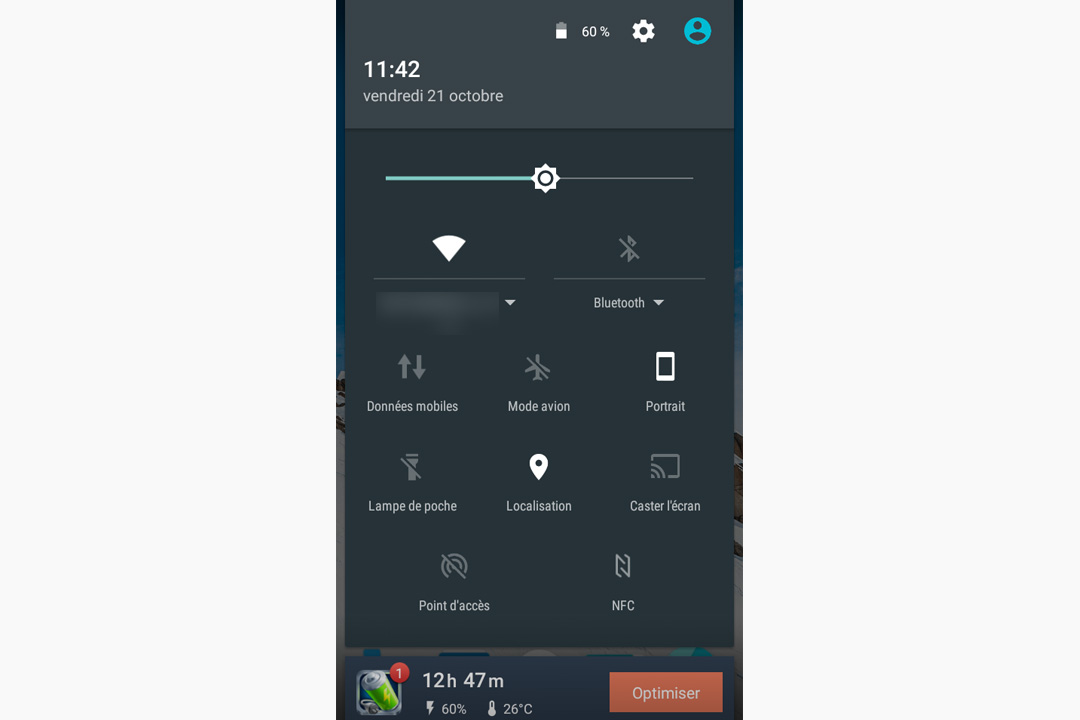
12 – Bevorzugen Sie WLAN gegenüber 3G/4G-Netzwerken
Die ständige Suche nach einem 3G- oder 4G-Netzwerk verbraucht mehr Energie als eine WLAN-Verbindung. Bevorzugen Sie Letzteres, wenn Sie zu Hause, im Büro oder an öffentlichen Orten mit „Hotspots“ sind.
13 – Wissen, wie man die Verbindung trennt
Wenn Sie nicht rund um die Uhr verbunden sein müssen, deaktivieren Sie WLAN, Ihr 3G- oder 4G-Netzwerk und alle Funktionen, die eine Netzwerkverbindung erfordern: Bluetooth, NFC, Verbindungsfreigabe, Geolokalisierung, Telefonstandort, GPS usw.
Sie können auch in den „ Flugmodus “ wechseln, insbesondere wenn Sie sich in einem Gebiet mit sehr schlechter Abdeckung befinden. Dadurch wird verhindert, dass Ihr Smartphone nach einem Netzwerk sucht, das es garantiert nicht findet. Unsere Telefone CROSSCALL hält im Flugmodus zwischen 8 und 25 Tagen, sehr praktisch für Ihre Auslandsreisen, lange Wanderungen oder die Heimreise ohne Angst vor einem leeren Akku.
Wischen Sie einfach nach oben und unten und deaktivieren Sie alle Verbindungen .
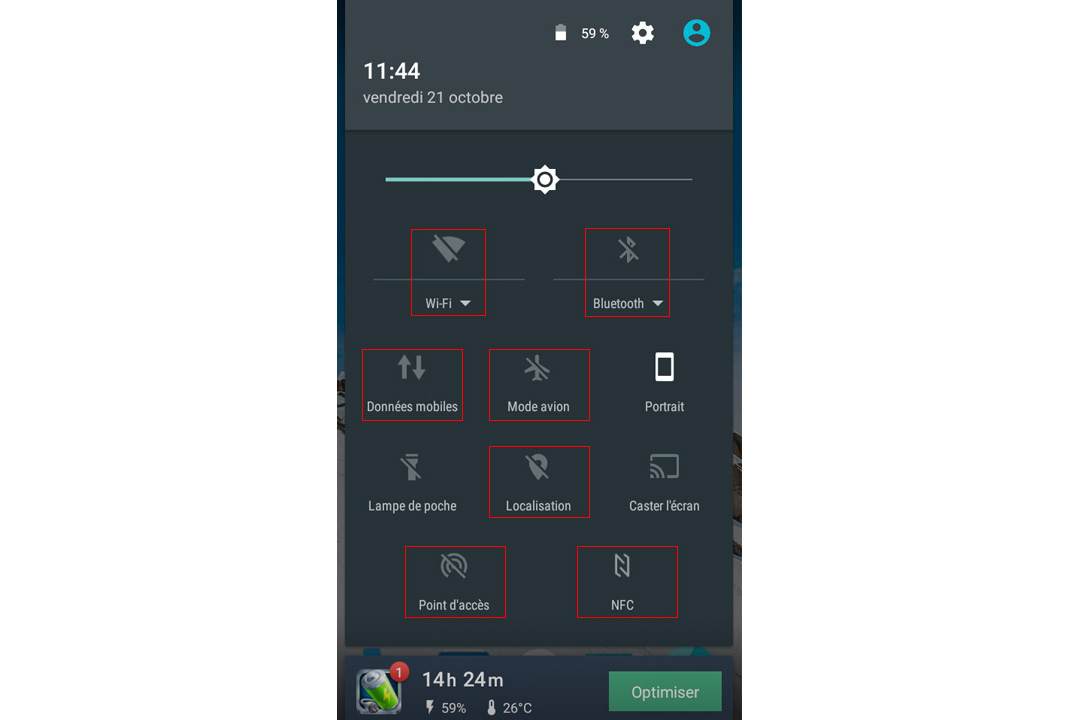
14 – Automatisches Ein-/Ausschalten programmieren
Sie können Ihr Smartphone automatisch ein- oder ausschalten lassen CROSSCALL zu den gewünschten Zeiten, praktisch um den Akku zu schonen (und keine Anrufe mehr vom Chef zu bekommen)!
Gehen Sie zu Ihren „ Einstellungen “ CROSSCALL : „ Automatisches Ein-/Ausschalten “.
15 – Die Battery Doctor-App
Wir haben Ihnen die Greenify-Anwendung in einem früheren Artikel vorgestellt. Mit Battery Doctor können Sie die Autonomie Ihrer Batterie ganz einfach und schnell verlängern, indem Sie auf „ Jetzt optimieren “ klicken. Sie können beispielsweise eine Energiesparverknüpfung erstellen, Ihren Ladeverlauf kennen und die WLAN-Trennung planen, wenn Sie sie nicht benötigen.
 Choisissez votre pays et votre langue
Choisissez votre pays et votre langue